win10怎么精简启动项|win10设置精简启动项的方法
时间:2017-04-28 来源:互联网 浏览量:1103
win10系统作为微软的王牌系统,从内到外都发生了巨大的变化,并远远超过以往版本的操作系统。然而win10系统在开机的时候仍然有诸多软件会自动运行,不仅打开了一些不想使用的软件,同时还拖累了开机时间,那么win10怎么精简启动项?下面一起看看设置的步骤。
win10设置精简启动项的方法:
精简Win10系统启动的操作方法一:
1、同时按下【Windows + R】组合键打开运行,在框中输入 msconfig 点击确定打开系统配置;
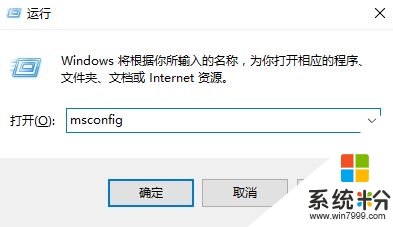
2、点击【启动】按钮,点击下面的【打开任务管理器】;
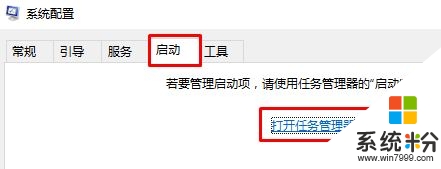
3、在弹出的界面中在不需要开机启动的程序上单击鼠标右键,选择【禁用】即可。
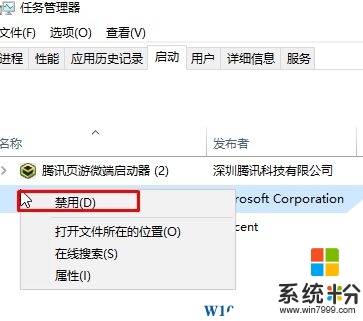
精简Win10系统启动的操作方法二:
1、按下【Ctrl+Shift+Esc】组合键打开任务管理器;
2、点击【启动】选卡;
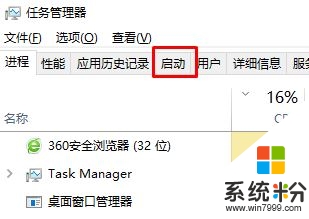
3、在下面将无需开机启动的程序单击右键选择【禁用】即可。
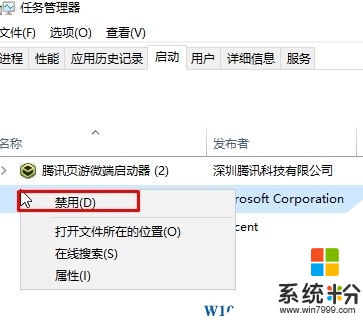
如果你的电脑中安装了360安全卫士、qq电脑管家 打开后通过启动项管理工具即可进行优化。
上述就是【win10怎么精简启动项】的全部步骤了,还有其他的电脑操作的疑问,或者是新的电脑系统下载后使用的故障需要修复,都欢迎上系统粉查看解决的方法。
我要分享:
相关教程
- ·win10打开开机启动项 win10开机启动项设置方法
- ·win启动项设置 win10怎么设置开机启动项
- ·win10隐藏启动项 Win10如何设置开机自启动项
- ·Win10如何设置开机启动项 Win10设置开机启动项的方法
- ·win10开机启动项哪些可以禁止?win10开机启动项的设置方法
- ·Win10如何管理开机启动项?Win10禁用启动项的方法
- ·桌面文件放在d盘 Win10系统电脑怎么将所有桌面文件都保存到D盘
- ·管理员账户怎么登陆 Win10系统如何登录管理员账户
- ·电脑盖上后黑屏不能唤醒怎么办 win10黑屏睡眠后无法唤醒怎么办
- ·电脑上如何查看显卡配置 win10怎么查看电脑显卡配置
win10系统教程推荐
- 1 电脑快捷搜索键是哪个 win10搜索功能的快捷键是什么
- 2 win10系统老是卡死 win10电脑突然卡死怎么办
- 3 w10怎么进入bios界面快捷键 开机按什么键可以进入win10的bios
- 4电脑桌面图标变大怎么恢复正常 WIN10桌面图标突然变大了怎么办
- 5电脑简繁体转换快捷键 Win10自带输入法简繁体切换快捷键修改方法
- 6电脑怎么修复dns Win10 DNS设置异常怎么修复
- 7windows10激活wifi Win10如何连接wifi上网
- 8windows10儿童模式 Win10电脑的儿童模式设置步骤
- 9电脑定时开关机在哪里取消 win10怎么取消定时关机
- 10可以放在电脑桌面的备忘录 win10如何在桌面上放置备忘录
最新win10教程
- 1 桌面文件放在d盘 Win10系统电脑怎么将所有桌面文件都保存到D盘
- 2 管理员账户怎么登陆 Win10系统如何登录管理员账户
- 3 电脑盖上后黑屏不能唤醒怎么办 win10黑屏睡眠后无法唤醒怎么办
- 4电脑上如何查看显卡配置 win10怎么查看电脑显卡配置
- 5电脑的网络在哪里打开 Win10网络发现设置在哪里
- 6怎么卸载电脑上的五笔输入法 Win10怎么关闭五笔输入法
- 7苹果笔记本做了win10系统,怎样恢复原系统 苹果电脑装了windows系统怎么办
- 8电脑快捷搜索键是哪个 win10搜索功能的快捷键是什么
- 9win10 锁屏 壁纸 win10锁屏壁纸设置技巧
- 10win10系统老是卡死 win10电脑突然卡死怎么办
